Przez ostatnie kilka tygodni mieliśmy tu całkiem niezłą zimę. Oczywiście zrobiono sporo zdjęć, bo jeśli jeszcze kilka dni temu spacerowałeś w błocie, to z trudem możesz się nacieszyć białym blaskiem. Poza tym po prostu tak kusząco dobrze wygląda w lesie i na polach, gdy słońce pada na śnieg, że robi się zdjęcia znacznie częściej, niż gdybyś po prostu spacerował w pochmurną, błotnistą pogodę.
Rozdziały w tym poście:
Niebieski śnieg na zdjęciach – także z iPhonem 12 Pro Max
W każdym razie byłem zajęty pstrykaniem ponownie iPhone'em 12 Pro Max i, o dziwo, balans bieli i korekcja kolorów nie zawsze są w porządku, nawet z modelem Pro od Apple, więc jedno lub drugie zdjęcie z niebieskawym śniegiem skończyło w bibliotece zdjęć. W przypadku moich starych iPhone'ów niektóre zdjęcia wyglądały nawet tak, jakby zostały zrobione na początku zimy w Schlumpfhausen.
Zwykle edytuję moje zdjęcia na blogu w Adobe Photoshop, ale w rzeczywistości można bardzo dobrze wprowadzać tego typu poprawki w aplikacji Zdjęcia Apple. Pokażę ci, jak to działa tutaj.

Balans bieli w aplikacji Zdjęcia na Macu
Jako przykład wybrałem zdjęcie naszego psa pod światło. Czarny pies przed słońcem to trochę niefortunny temat, jeśli chcesz zobaczyć trochę więcej rysunku psa, ale to wystarczy do moich celów.
Po wybraniu odpowiedniego obrazu klikamy „Edytuj” na górnym pasku aplikacji Zdjęcia. Teraz widzimy zdjęcie w wysokiej rozdzielczości po lewej stronie, a po prawej mamy kilka opcji dostosowywania.
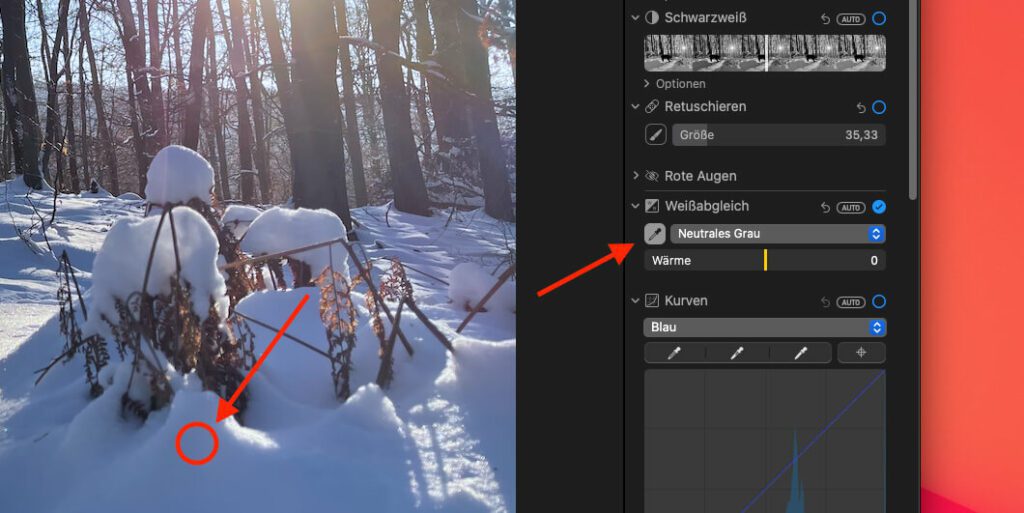
Balans bieli z zacienionym śniegiem
Pierwszym krokiem dla mnie jest zwykle kliknięcie kroplomierza w obszarze „Balans bieli” dla „Neutral Grey”. Teraz przechodzisz do obszaru na zdjęciu, który jest nieco ciemniejszy w rzeczywistości, ale w rzeczywistości jest biały, jeśli go całkowicie oświetlono. Na przykład w przypadku zdjęć w pomieszczeniach będzie to kawałek białego papieru lub białe opakowanie. Jeśli na zdjęciu masz białą tapetę, możesz ją również kliknąć za pomocą zakraplacza.
Na moim zdjęciu śnieg jest oczywiście biały, co daje możliwość użycia zakraplacza. Wybrałem zacieniony obszar na pierwszym planie, który nie został uderzony przez poranne słońce, aby bezpośrednie, ciepłe światło słońca nie miało wpływu na wynik.
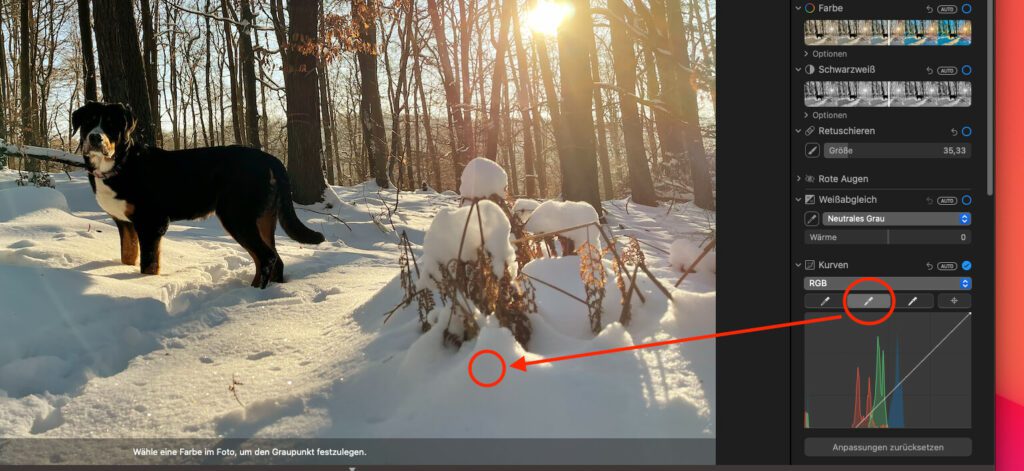
Podobny wynik w przypadku opcji „Krzywe” i „Neutralna szarość”
W ten sposób otrzymujesz całkiem użyteczny wynik. Jeśli chcesz poeksperymentować trochę dalej, możesz również wybrać środkowy zakraplacz w obszarze „Krzywe” i użyć go do wybrania środkowego, neutralnego odcienia szarości. Może to być również śnieg w cieniu. W moim przypadku bardziej podobał mi się efekt z „zakraplaczem zakrzywionym”, więc wykorzystałem go jako punkt wyjścia do dalszej pracy nad zdjęciem.
- Czytaj więcej: Halide: profesjonalna aplikacja aparatu z efektami RAW i głębią dla iPhone'a
- Czytaj więcej: Photoshop: Wybierz kolor za pomocą zakraplacza poza oknem programu Photoshop
- Czytaj więcej: Prosty (!!!) balans bieli w Photoshopie dla manekinów

Rozjaśnij za pomocą „Światła” i „Ekspozycji”
Ogólnie zdjęcie było dla mnie trochę za ciemne. Ten problem można rozwiązać za pomocą górnego suwaka na pasku bocznym, który nazywa się po prostu „Światło” i dokładnie to kontroluje. Jeśli przesuniesz kontroler dalej w prawo, rozjaśni się cały obraz - ale z małym algorytmem, który nie tylko zwiększa ekspozycję, ale robi dużo więcej. Gdy przesuniesz suwak „Światło”, możesz zobaczyć, jak poruszają się również wszystkie poniższe suwaki. Jest to zasadniczo próba aplikacji Zdjęcia, aby uzyskać więcej światła na obrazie bez utraty szczegółów lub „wypalania” jasnych obszarów.
Ale ponieważ wynik nadal nie był dla mnie wystarczająco jasny (śnieg musi być jasny!), następnie przesunąłem suwak „Ekspozycja” nieco w prawo. Myślę, że rezultatem jest bardzo ładne zdjęcie zimowe z lekkim porannym nastrojem ze względu na ciepłe światło na pierwszym planie.
Na koniec możesz zobaczyć porównanie zdjęć przed i po. Z pewnością fotograf wyciągnąłby z tego więcej, ale mnie interesowało tylko poprawienie niebieskiego zabarwienia śniegu.


Related Stories
Jens prowadzi bloga od 2012 roku. Pełni rolę Sir Apfelot dla swoich czytelników i pomaga im w problemach natury technicznej. W wolnych chwilach jeździ na elektrycznych monocyklach, robi zdjęcia (najlepiej iPhonem oczywiście), wspina się po górach Hesji lub wędruje z rodziną. Jego artykuły dotyczą produktów Apple, nowości ze świata dronów czy rozwiązań aktualnych błędów.





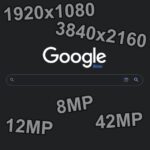




Witam, ciekawy post. Bardzo dobrze opisane.
Z moimi filmami z iPhone'a w podobnych warunkach oświetleniowych (głębokie słońce) zauważyłem, że balans bieli często zmienia się w filmie. Od ciepłej bieli do chłodnej bieli.
Czy kiedykolwiek zauważyłeś coś takiego lub uważasz, że to wada? A czy istnieje sposób na przerobienie takich filmów?
Z poważaniem
Witaj Larsie! To nie błąd, tylko automatyczny balans bieli. Można temu zapobiec tylko poprzez ustawienie stałej temperatury barwowej. Późniejsza korekta jest prawie niemożliwa dla normalnych ludzi. Dlatego profesjonaliści robią wszystko, co w ich mocy, aby zapewnić dezaktywację tego automatycznego balansu bieli. Niestety nie jest to możliwe w przypadku natywnej aplikacji do zdjęć na iPhone'a. Zwykle używasz aplikacji takiej jak „Filmic Pro" lub podobne. Tam ustawiasz temperaturę barwową i rozpoczynasz nagrywanie.
Cześć Jens, dzięki za odpowiedź. Właśnie przełączyłem się na iPhone'a i byłem naprawdę zszokowany tym, jak "twardy" robi to iPhone. Samsung, z którego korzystałem wcześniej, sprawił, że zmiany te były dla mnie znacznie płynniejsze i niezauważalne.
Dzięki za informację. Nie mam porównania, ale na pewno jest to interesujące dla filmowców. Ale głównie robię zdjęcia.
Ok, ale rozumiesz o co mi chodzi?
Jasne, wiem to z filmowania dronem. Jeśli odwrócisz drona od słońca, często dochodzi do zmiany temperatury barwowej, co nie jest miłe.
Mogę to sobie wyobrazić, ale nie filmujesz tego swoim iphonem, prawda?
Nie, filmujesz to kamerą wbudowaną w drona.